Astăzi începem o serie de articole-ghiduri privind routerele Wi-Fi cu auto-tuning pentru diverși furnizori din Sankt Petersburg. Manuale pot fi utile ca utilizator pentru incepatori - acestea sunt prevăzute cu capturi de ecran explicative și descrieri detaliate, și de masterat, care sunt angajate în crearea de echipamente de rețea, ca, printre altele, ne propunem să ia în considerare configurația neobișnuită, care nu găsește nici pe site-urile furnizorilor de orice sau forumuri scapa de suport tehnic :-). Cu această configurație vom începe.
Să începem prin verificarea versiunii firmware, care poate fi găsită în secțiunea System Setup -> Firmware Upgrade. În cazul nostru, ruterul este afișat cu versiunea 2.0.1.1:
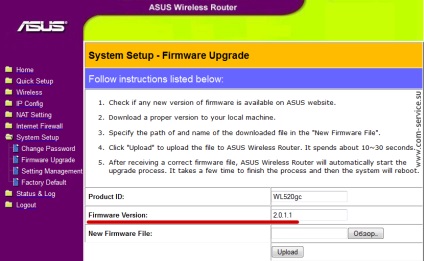
Să începem cu setările de conectare. Accesați secțiunea IP Config -> WAN LAN și specificați următorii parametri:
Tip de conectare WAN: PPTP
Setarea DNS pentru WAN
Descărcați automat serverul DNS: Nu
DNS Server1: 10.1.1.223
DNS Server2: 10.1.1.12
Cont PPPoE, PPPTP sau L2TP
Nume utilizator: numele de utilizator al formularului id12345
Parola: parola
Cerință specială de la ISP
Heart-Beat sau serverul PPPTP / L2TP (VPN): nas.dom.lan
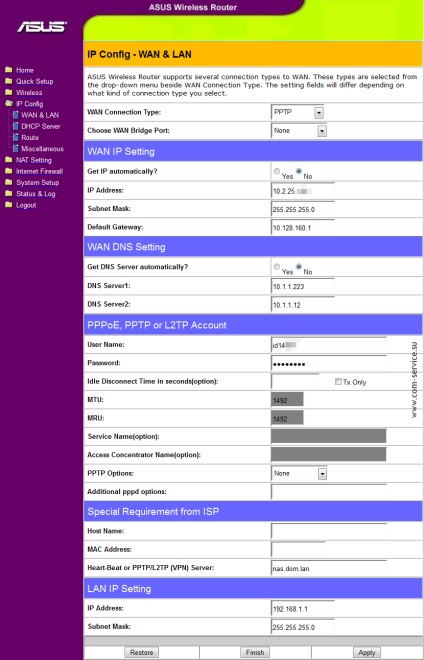
Deschideți secțiunea Configurare IP -> Traseu și introduceți următoarele valori:
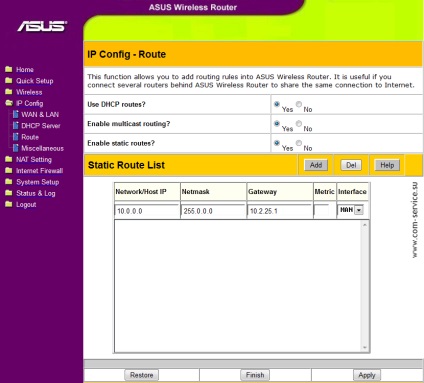
Faceți clic pe Adăugați și Aplicați. Dacă totul este corect, veți vedea ceva de genul:
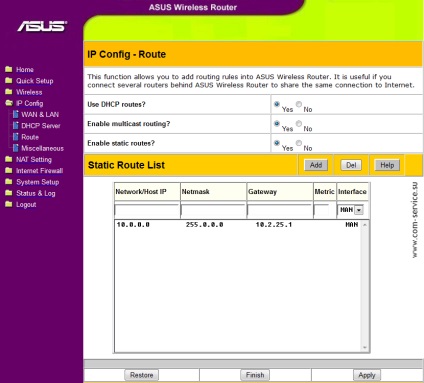
Puteți începe configurarea rețelei Wi-Fi. Deschideți secțiunea Wireless -> Interface și completați câmpurile:
SSID: numele rețelei Wi-Fi, puteți specifica orice valoare care vă place cel mai bine
Canal: automat, dacă există probleme cu conexiunea, specificați 6
Metoda de autentificare: WPA-Auto-Personal
WPA criptare: TKIP + AES
Tasta WPA pre-partajată: parolă, minim 8 caractere
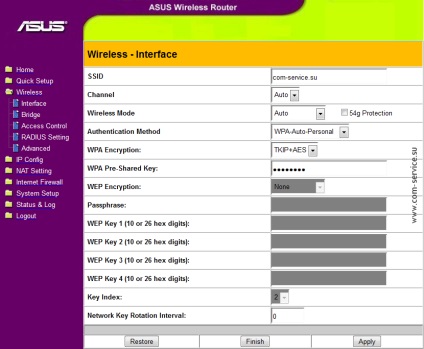
Aplicați setările cu butonul de finalizare și, în pasul următor, faceți clic pe SaveRestart.
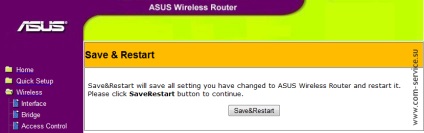
După repornirea routerului, puteți verifica corectitudinea setărilor din pagina Stare Log -> Stare. Dacă routerul primește și distribuie Internetul, această pagină arată cam așa:
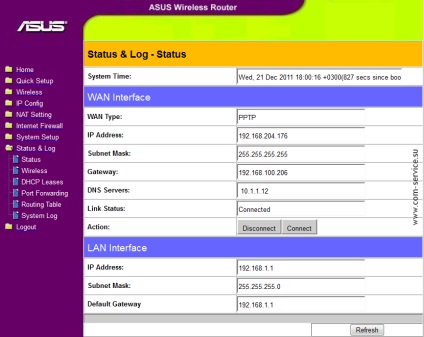
Asta e tot. Acum ASUS WL-520gC ar trebui să funcționeze ca un ceas.
Tag-uri articol:
Articole similare
Trimiteți-le prietenilor: